
Con la creciente capacidad de memoria de los dispositivos Android, muchas personas toman teléfonos como un disco duro extraíble para almacenar una gran cantidad de documentos u otros archivos. Por algunas razones, la pérdida de documentos es absolutamente una pesadilla francamente, porque los datos en él pueden ser los archivos de aprendizaje que se informarán, el arreglo de las reuniones de liderazgo o los libros electrónicos pagados, etc. Por lo general, la idea que entra en mente primero es Cómo recuperar documentos eliminados en Android dispositivo, especialmente para aquellos sin copia de seguridad previa.
Si esto te sucede, no temas. Simplemente realice esta revisión y encontrará 3 soluciones probadas para recuperar sus documentos de una sola pieza.
Parte 1: Escenarios comunes de la pérdida de documentos de Android
Hay muchos escenarios en los que se eliminan los documentos de Android, y muchos de ellos se generan inconscientemente, lo que nos hace incapaces de protegerse.
Ok, las escenas familiares pueden ser: actualización del sistema operativo Android, amenazas de malware, que vuelve a la configuración predeterminada de fábrica, el teléfono se apaga y se reinicia causada por el error del sistema operativo o el ataque de virus, expulsando abruptamente la tarjeta SD de Android, móvil dañado severamente y la deleción accidental, etc.
Páginas relacionadas:
Parte 2: Cómo recuperar documentos eliminados en Android con Doctor para Android
Siempre que esté realizando tareas de archivo y eliminar documentos vitales que ha pasado los últimos días haciendo ejercicio, ¿se siente bastante angustiado en ese mismo momento? Bueno, tómalo con calma! Incluso si encuentra algo más molesto que eso, simplemente puede elegir Mobilekin Doctor para Android (versión de Windows y Mac) para un alivio.
Como el mejor software de recuperación de Android, es capaz de restaurar documentos de Word eliminados (DOC, PDF, PPT, XLS, XLSX y TXT, etc.) u otros datos sin copias de seguridad, y sin esfuerzo. Antes de aprender a obtener archivos eliminados en Android, conocamos esta herramienta confiable al principio.
Introducción concisa de Mobilekin Doctor para Android:
- No solo sus documentos de palabra eliminados, sino también otros archivos como contactos, SMS, fotos, música, videos, etc., también se pueden recuperar de la memoria interna de Android.
- Recupere los datos de la tarjeta SD Android, incluidos documentos y otros archivos multimedia.
- Le permite obtener una vista previa de los documentos eliminados/perdidos y existentes libremente.
- Completamente libre de programas de virus y malware.
- Altas posibilidades de éxito, totalmente segura, fácil de usar y atento de soporte técnico.
- Trabaje bien con varios teléfonos y tabletas de Android, como Samsung, Motorola, Huawei, Sony, LG, Google, ASUS, OnePlus, HTC, Vivo, Oppo, ZTE, Meizu, etc.
Simplemente dé un clic en cualquiera de los botones según sea necesario para obtener el programa en la computadora. Y vaya con la dirección (para usuarios de Windows y Mac) para restaurar los documentos eliminados en Android por su cuenta.
![]()
![]()
¿Cómo recupero los documentos eliminados en el teléfono Android con Mobilekin Doctor para Android?
Paso 1. Instale el médico mobilekin descargado para Android en la computadora. Luego, conecte su teléfono Android a la computadora a través de un cable USB. Abra el programa y detectará su dispositivo automáticamente. Es posible que deba habilitar la depuración USB en su Android para hacer una conexión virtual.
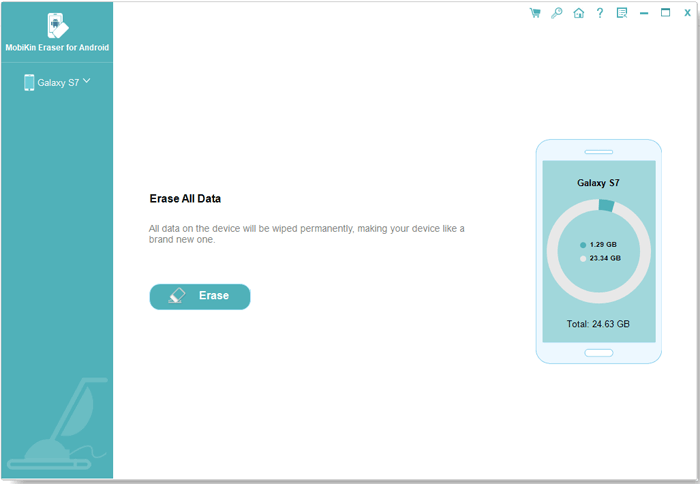
Paso 2. Si solo necesita recuperar los documentos eliminados, solo debe elegir la opción «Documentos» y tocar el botón «Siguiente». Luego, el programa escaneará solo documentos eliminados.
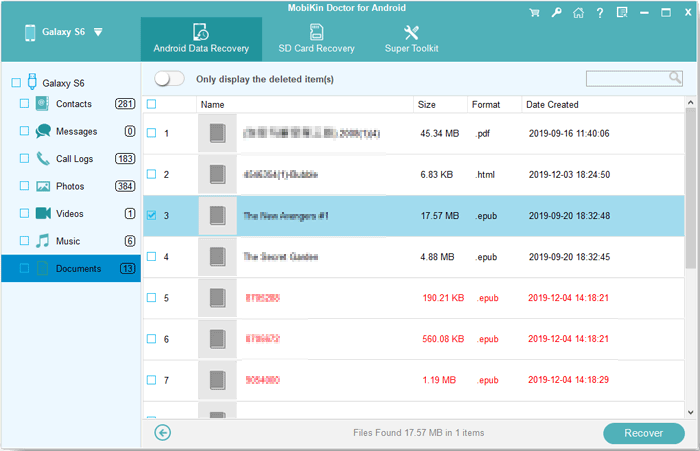
Paso 3. Después del escaneo, haga clic en «Documentos» desde el menú izquierdo. Luego previsualice y seleccione sus documentos deseados para restaurar. Finalmente, presione el botón «Recuperar» para recuperar documentos eliminados en la computadora.
Aviso: Algunas personas ahora pueden tener curiosidad: ¿Android tiene reciclaje de reciclaje? La respuesta es: ¡No! La mejor manera de evitar cualquier inconveniente es hacer la preparación. Por lo tanto, hacer una copia de seguridad del teléfono Android a la computadora es una opción sabia para usted.
Suggested read: Las 7 Mejores Alternativas a iTunes para Dispositivos Android (Actualización 2024)
Parte 3: Cómo restaurar el documento eliminado en Android con Dropbox
Algunos teléfonos Android tienen la opción de sincronizar los datos de Android para Dropbox automáticamente. Si ha hecho eso, puede intentar hacer la recuperación de documentos con esta herramienta. Además, en general, las operaciones locales y de nube ocurren simultáneamente. A saber, cuando crea, elimina y modifica los documentos localmente, estas operaciones se sincronizarán con la nube en tiempo real.
Echemos un vistazo brevemente cómo restaurar los documentos eliminados en Android con Dropbox:
Paso 1. Visite Dropbox.com desde cualquier navegador en su computadora e inicie sesión en su cuenta de Dropbox. Luego haga clic en la opción «Eventos»/»Archivos eliminados» en el menú izquierdo.
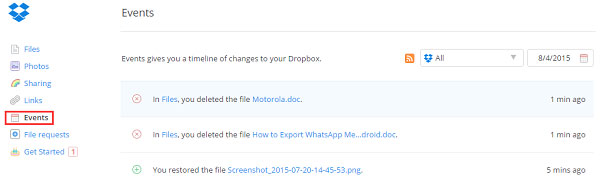
Paso 2. Los documentos eliminados le mostrarán en la lista. Debe obtener una vista previa y seleccionar la (s) (s) necesaria (s). Luego toque la opción «Restaurar este archivo» desde la parte superior izquierda para recuperar los documentos.

Para la mayoría de los usuarios generales, tienen acceso a editar y restaurar los archivos compartidos dentro de los 30 días. Mientras que para otros, están restringidos a los archivos de navegación, pero no restaurar los documentos eliminados. Sin embargo, una cuenta comercial o profesional dotará a los usuarios más permisos.
Parte 4: Cómo recuperar el documento de Word eliminado en Android con Google Drive
Suponiendo que tenga una cuenta de Google y haya sincronizado su Android para Google DriveEntonces, este servicio puede funcionar para que restaurar los documentos, fotos y videos faltantes, etc. desde su bote de basura. Pero estos solo se pueden hacer dentro de los 30 días. Nuevamente, puede hacer esto en el teléfono Android o en su computadora.
Pasos simples para recuperar documentos de palabras eliminados con Google Drive:
Paso 1. Inicie sesión en su cuenta de Google Drive después de visitar Google.com/drive/ en un navegador desde su computadora. Luego vaya al «menú» del panel izquierdo y elija la opción «basura».
Nota: También puede descargar la aplicación Google Drive en su teléfono Android. Y siga los pasos similares para recuperar documentos eliminados.
Paso 2. Todos sus archivos de documentos eliminados recientemente se enumerarán en la basura. Simplemente vista previa y haga clic en los documentos deseados. Luego toque «Restaurar» para recuperar los documentos eliminados.
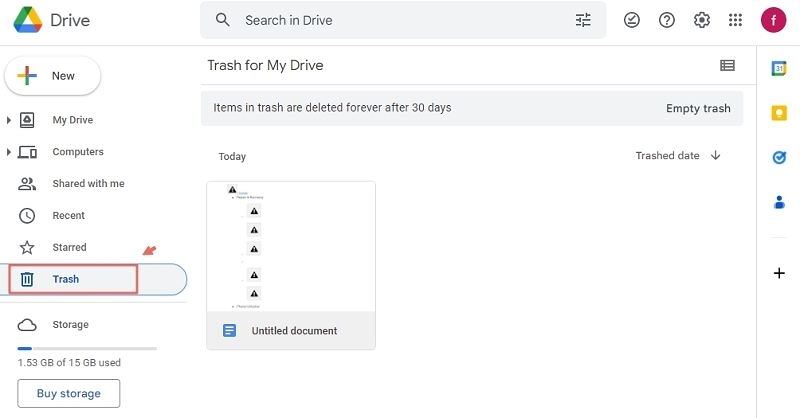
Palabras al final
Sabes, la mayoría de los teléfonos Android no vienen con un contenedor de reciclaje, y algunas personas han sido conscientes de que es necesario respaldar documentos esenciales en Android. Sin embargo, a veces, estos archivos se han ido antes de hacer una copia de seguridad de ellos a tiempo.
En este punto, el médico de Mobilekin para Android, que funciona mejor que Dropbox y Google Drive en todos los aspectos, puede ayudar a recuperarlos, brindándole un resultado garantizado. Con una interfaz fácil de usar que es indolora de operar, es una herramienta indispensable que se incluye en su arsenal para recuperar documentos eliminados de Word u otros archivos en su dispositivo Android.
![]()
![]()
Artículos relacionados:
Guía para limpiar documentos y datos en iPad
Cómo eliminar documentos del teléfono Samsung
¿Qué puedo hacer si mis archivos de documento no se recuperan correctamente?
3 formas de recuperar contactos eliminados de Android (#1 es increíble)
Top 6 Administrador de archivos para Android para mantener su dispositivo organizado
